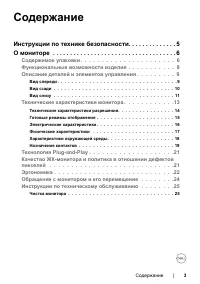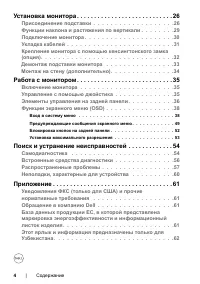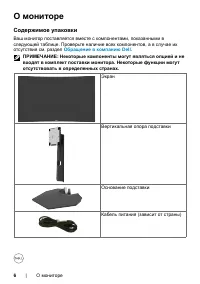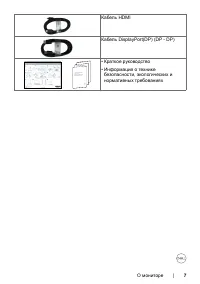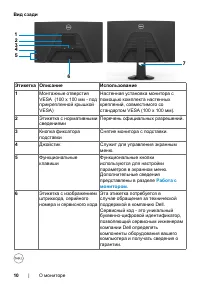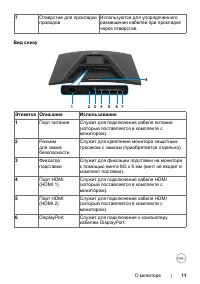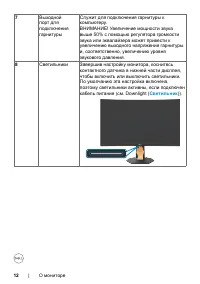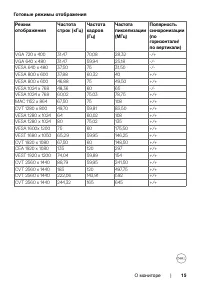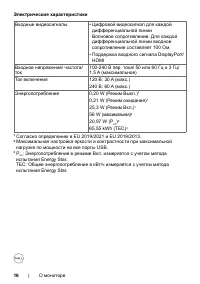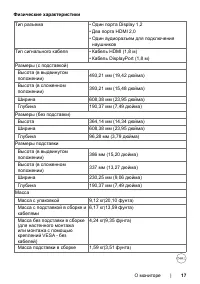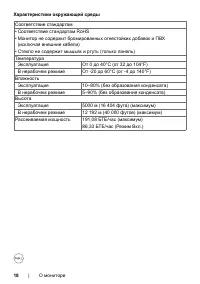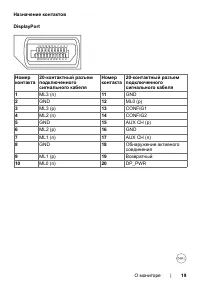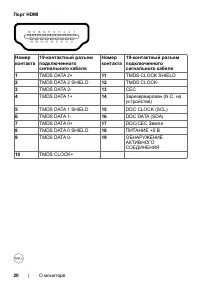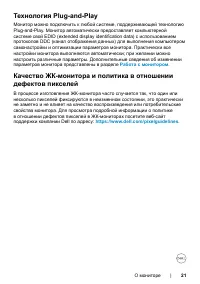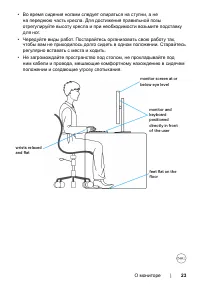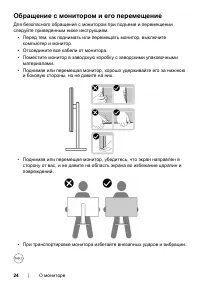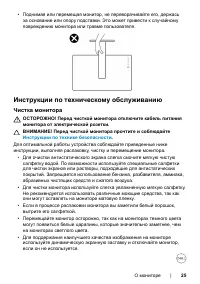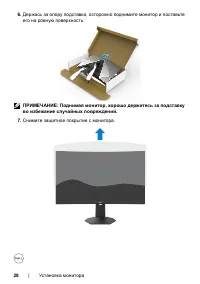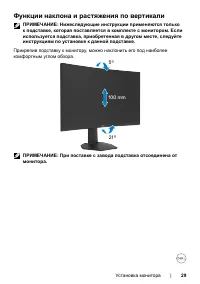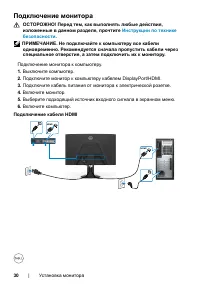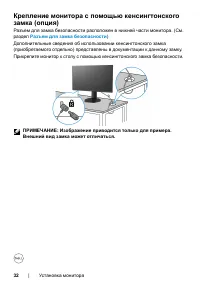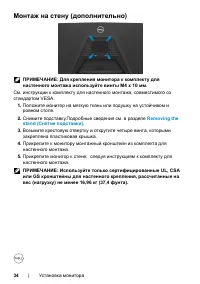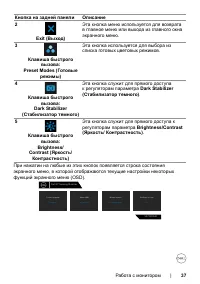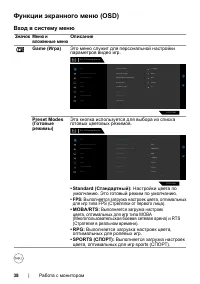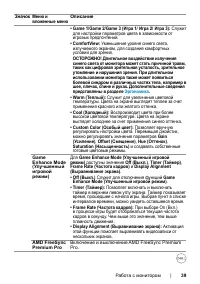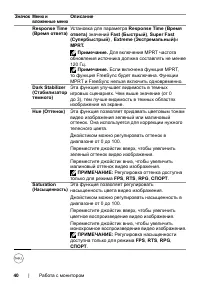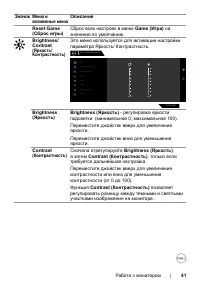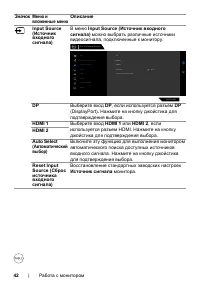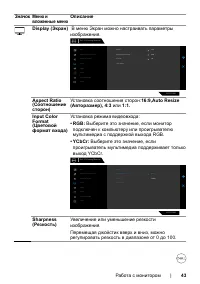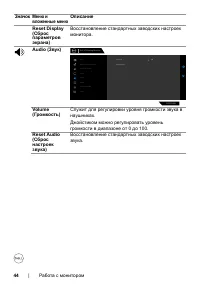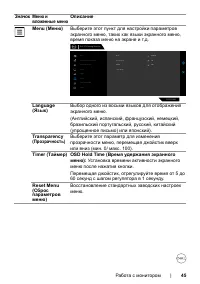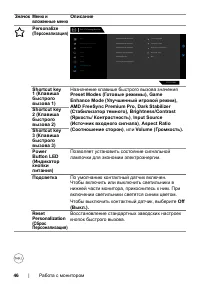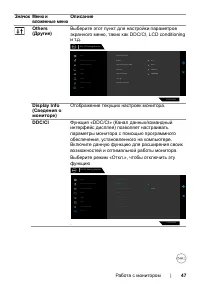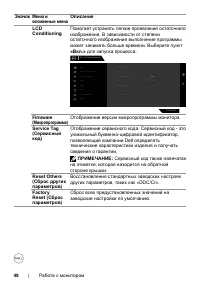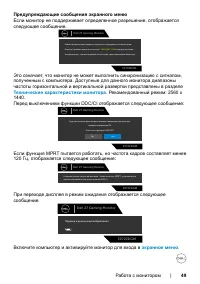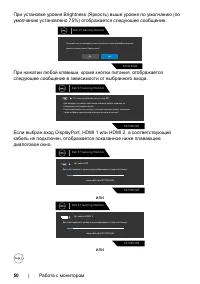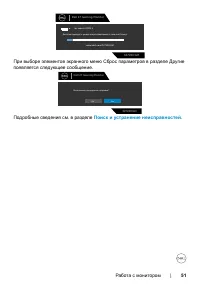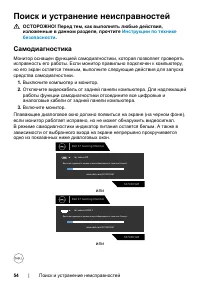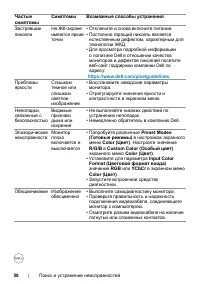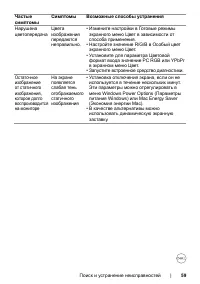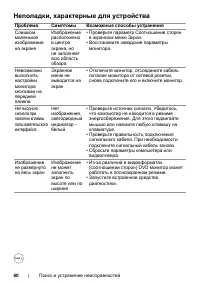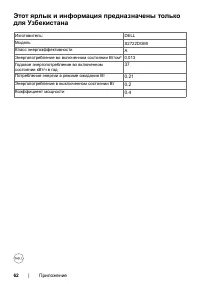Мониторы Dell S2722DGM - инструкция пользователя по применению, эксплуатации и установке на русском языке. Мы надеемся, она поможет вам решить возникшие у вас вопросы при эксплуатации техники.
Если остались вопросы, задайте их в комментариях после инструкции.
"Загружаем инструкцию", означает, что нужно подождать пока файл загрузится и можно будет его читать онлайн. Некоторые инструкции очень большие и время их появления зависит от вашей скорости интернета.
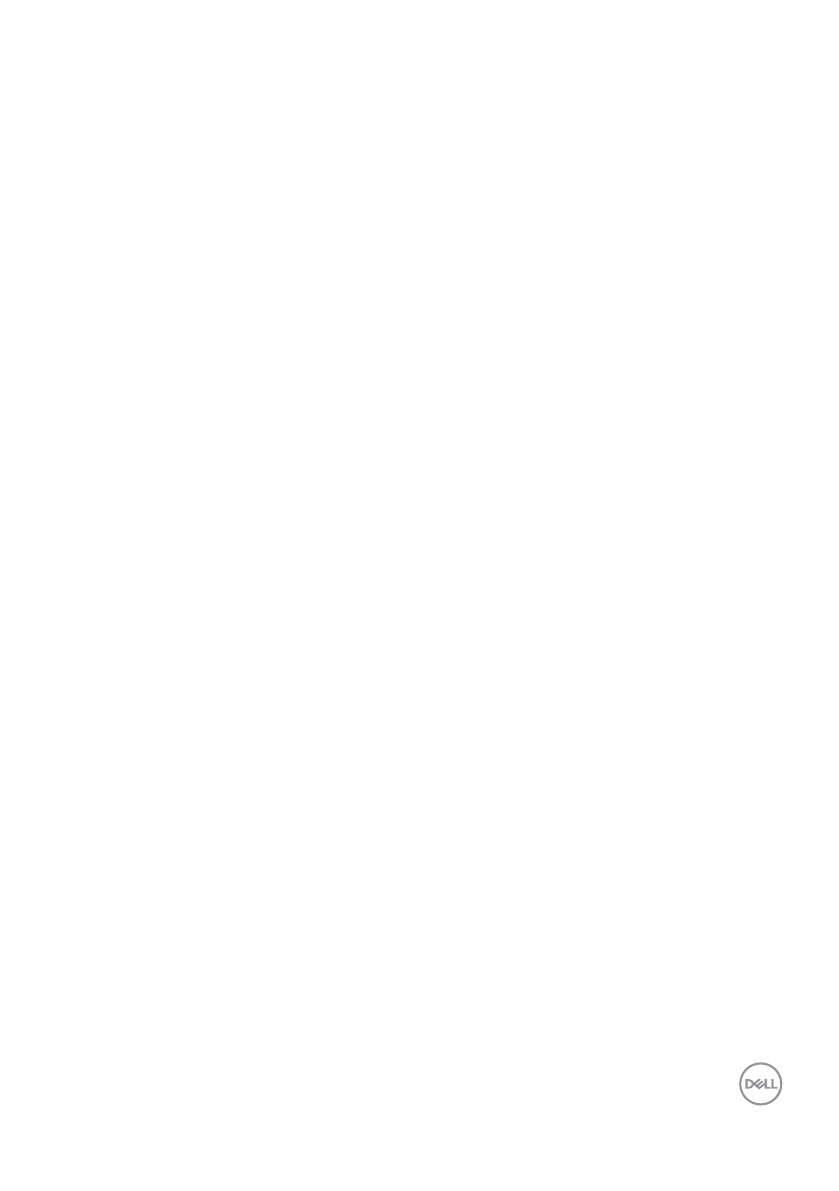
Работа с монитором |
53
Установка максимального разрешения
Для установки максимального разрешения для монитора выполните
следующие действия.
В Windows 7, Windows 8 или Windows 8.1:
1.
Только в Windows 8 или Windows 8.1 выберите плитку "Рабочий стол"
для переключения на классический вид рабочего стола. В Windows Vista
и Windows 7 пропустите это действие.
2.
Щелкните правой кнопкой на рабочем столе и нажмите
Screen
Resolution (Разрешение экрана)
.
3.
Щелкните раскрывающийся список
Screen Resolution
(Разрешение
экрана)
и выберите
2560 x 1440
.
4.
Нажмите
OK
.
В Windows 10:
1.
Щелкните правой кнопкой на рабочем столе и нажмите
Display Settings
(Параметры экрана)
.
2.
Щелкните
Advanced display settings (Дополнительные параметры
экрана)
.
3.
Щелкните раскрывающийся список
Resolution (Разрешение)
и
выберите
2560 x 1440
.
4.
Щелкните
Apply (Применить)
.
Если в параметрах отсутствует
2560 x 1440
, может потребоваться
обновление драйвера видеокарты. В зависимости от компьютера выполните
одно из следующих действий.
При наличии настольного или портативного компьютера Dell:
• Зайдите на веб-сайт
, введите сервисный
код и загрузите новейший драйвер для видеокарты.
Если используется компьютер другого производителя :
• Зайдите на веб-сайт поддержки производителя компьютера и загрузите
новейшие драйверы для видеокарты.
• Зайдите на веб-сайт производителя видеокарты и загрузите новейшие
драйверы для видеокарты.
Содержание
- 3 Содержание |; Содержание; Качество ЖК-монитора и политика в отношении дефектов
- 4 | Содержание; Крепление монитора с помощью кенсингтонского замка
- 5 Инструкции по технике безопасности; ОСТОРОЖНО! Использование элементов управления, настроек
- 6 О мониторе; Содержимое упаковки; Обращение в компанию Dell
- 8 Функциональные возможности изделия; ОСТОРОЖНО! Длительное воздействие синего света, излучаемого
- 9 О мониторе |; Описание деталей и элементов управления; Вид спереди; Индикатор состояния питания
- 12 Светильник
- 13 Технические характеристики монитора; В Экстремальном
- 16 Электрические характеристики
- 17 Физические характеристики
- 18 Характеристики окружающей среды
- 21 Работа с монитором; Качество ЖК-монитора и политика в отношении; в отношении дефектов пикселей в ЖК-мониторах посетите веб-сайт
- 22 Эргономика; ОСТОРОЖНО! Неправильное или длительное использование
- 24 Обращение с монитором и его перемещение
- 25 Инструкции по техническому обслуживанию; Чистка монитора; ОСТОРОЖНО! Перед чисткой монитора отключите кабель питания
- 26 | Установка монитора; Установка монитора; Присоединение подставки; Присоедините основание подставки к опоре подставки.
- 28 ПРИМЕЧАНИЕ: Поднимая монитор, хорошо держитесь за подставку; Снимите защитное покрытие с монитора.
- 29 Установка монитора |; Функции наклона и растяжения по вертикали; ПРИМЕЧАНИЕ: Нижеследующие инструкции применяются только; Прикрепив подставку к монитору, можно наклонить его под наиболее; ПРИМЕЧАНИЕ: При поставке с завода подставка отсоединена от
- 30 Подключение монитора; изложенные в данном разделе, прочтите; Подключение монитора к компьютеру.; Подключение кабеля HDMI
- 31 Подключение кабеля DisplayPort; Укладка кабелей; Подключив все необходимые кабели к монитору и компьютеру (о
- 32 Крепление монитора с помощью кенсингтонского; раздел; Разъем для замка безопасности
- 33 Демонтаж подставки монитора; Положите монитор на мягкую ткань или подушку.
- 35 Работа с монитором |; Включение монитора; Нажмите на кнопку , чтобы включить монитор.; Управление с помощью джойстика; задней панели монитора.
- 36 Элементы управления на задней панели; Кнопка на задней панели
- 38 Вход в систему меню; Значок Меню и; Preset Modes
- 44 Служит для регулировки уровня громкости звука в
- 47 Display Info
- 49 Предупреждающие сообщения экранного меню; 20 Гц, отображается следующее сообщение:; При переходе дисплея в режим ожидания отображается следующее; Включите компьютер и активируйте монитор для входа в; экранное меню
- 51 появляется следующее сообщение.; Подробные сведения см. в разделе; Поиск и устранение неисправностей
- 54 Самодиагностика
- 55 Поиск и устранение неисправностей |; отсоединения или повреждения видеокабеля.
- 56 Встроенные средства диагностики
- 57 Распространенные проблемы; Частые
- 60 Неполадки, характерные для устройства; Проблема
- 61 Приложение
- 62 | Приложение; Этот ярлык и информация предназначены только
Характеристики
Остались вопросы?Не нашли свой ответ в руководстве или возникли другие проблемы? Задайте свой вопрос в форме ниже с подробным описанием вашей ситуации, чтобы другие люди и специалисты смогли дать на него ответ. Если вы знаете как решить проблему другого человека, пожалуйста, подскажите ему :)